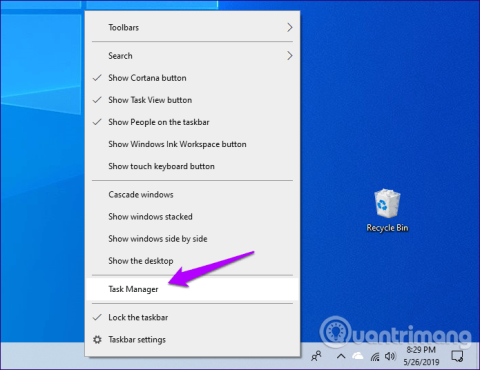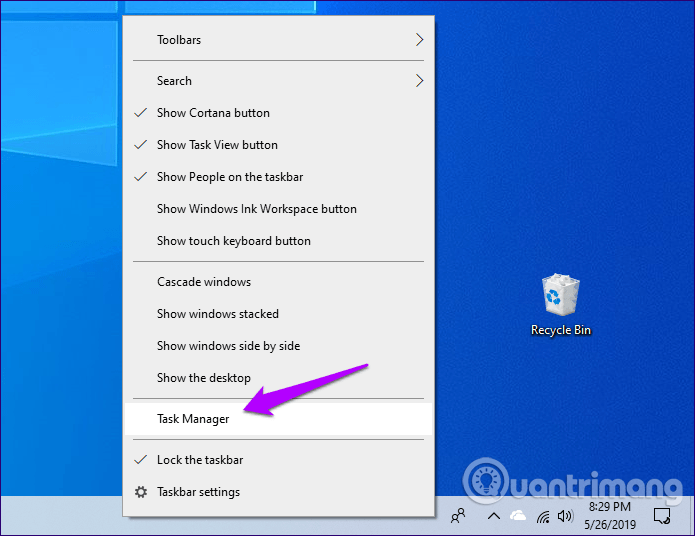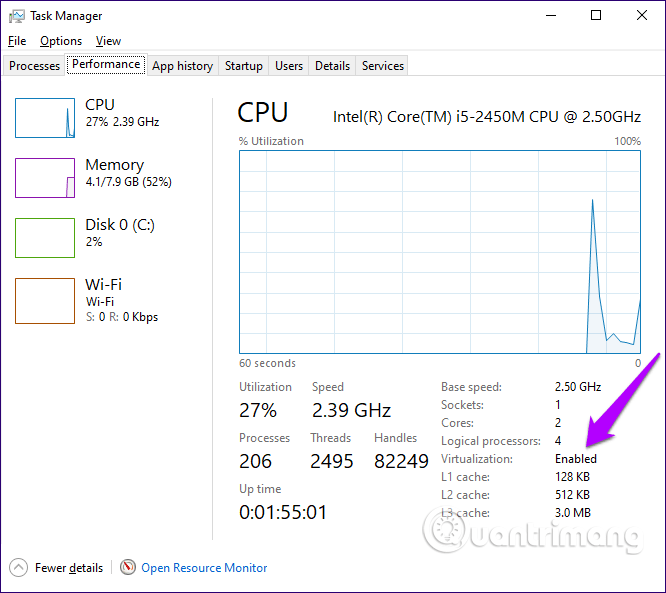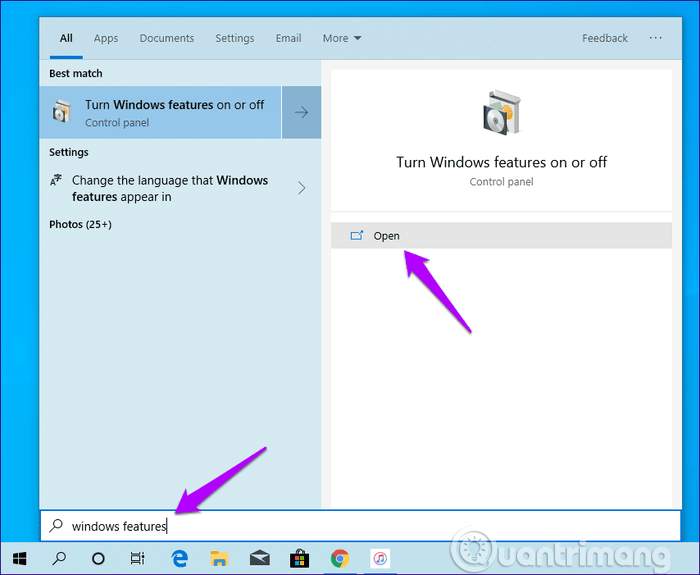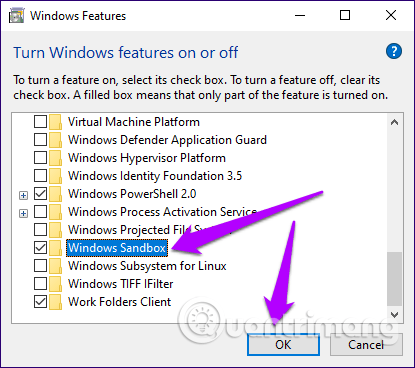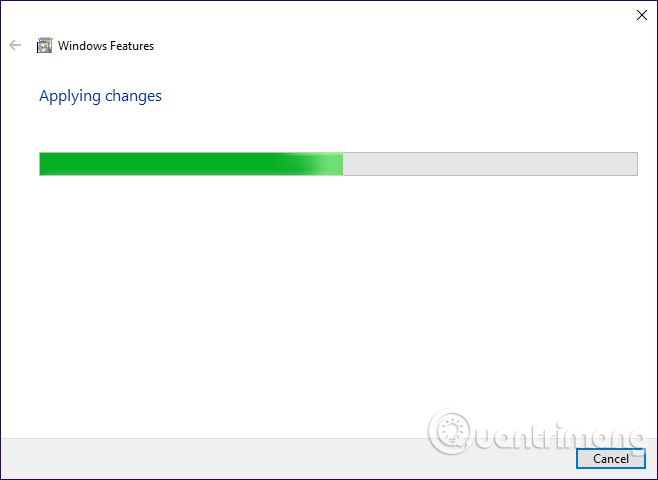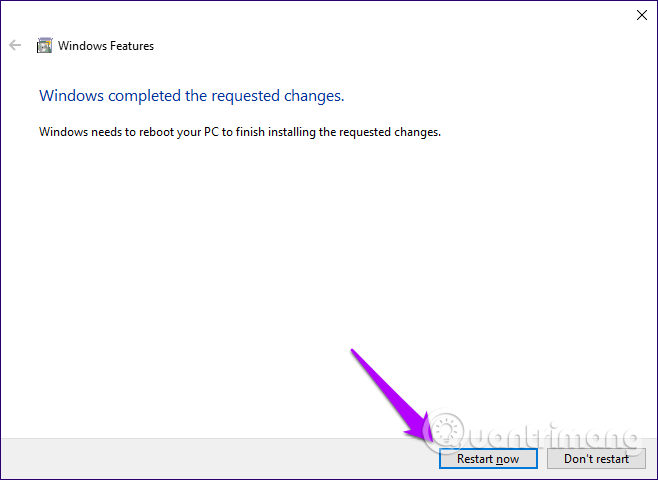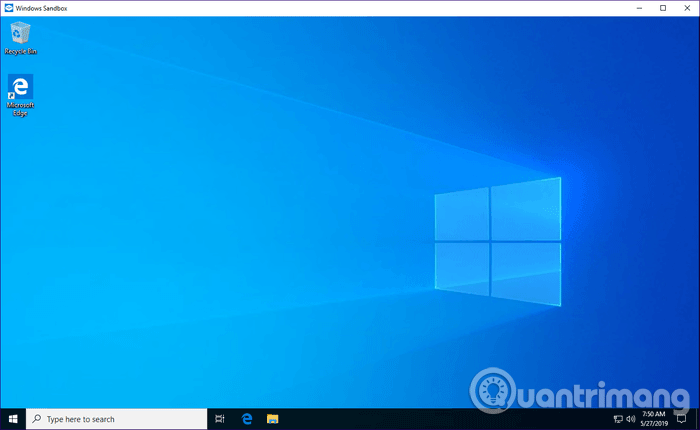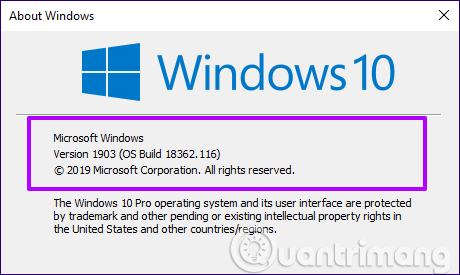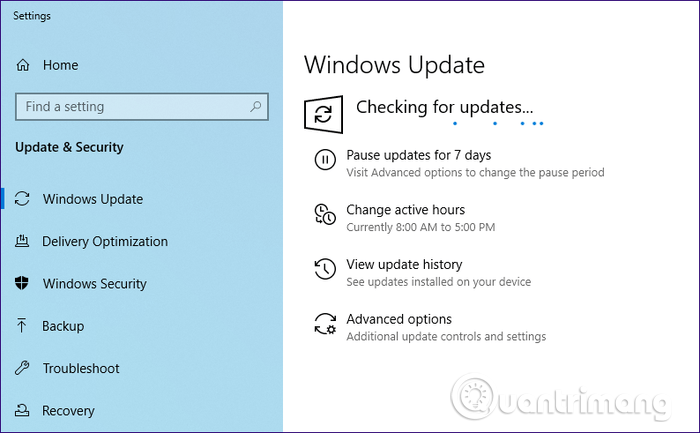Windows Sandbox ir viena no unikālajām un interesantajām funkcijām operētājsistēmā Windows 10. Šis ir virtuāls dators tieši operētājsistēmā, kas nodrošina izolētu vidi ļaunprātīgu lietojumprogrammu izmēģināšanai vai vietņu apmeklēšanai. Aizdomīgs, pirms to izmantojat savā datorā.
Taču pēc Windows 10 2019. gada maija (1903) atjaunināšanas daudzi lietotāji ziņoja, ka šo līdzekli neatrada. Lai labotu šo kļūdu, jums vienkārši ir manuāli jāiespējo Windows Sandbox. Tālāk ir norādīts, kā operētājsistēmā Windows 10 novērst Windows smilškastes funkcijas zaudēšanas problēmu.
Piezīme. Windows Sandbox nav pieejama mājas Windows 10 izdevumā.
Pārbaudiet uzdevumu pārvaldnieku
Pirms Windows Sandbox aktivizēšanas pārbaudiet, vai jūsu datorā ir iespējota CPU virtualizācija. Šī ir svarīga uz aparatūru balstīta funkcionalitāte, kas nepieciešama, lai palaistu Windows Sandbox, jo šis līdzeklis ir virtualizēts.
1. darbība. Ar peles labo pogu noklikšķiniet uz uzdevumjoslas, pēc tam noklikšķiniet uz Uzdevumu pārvaldnieks .
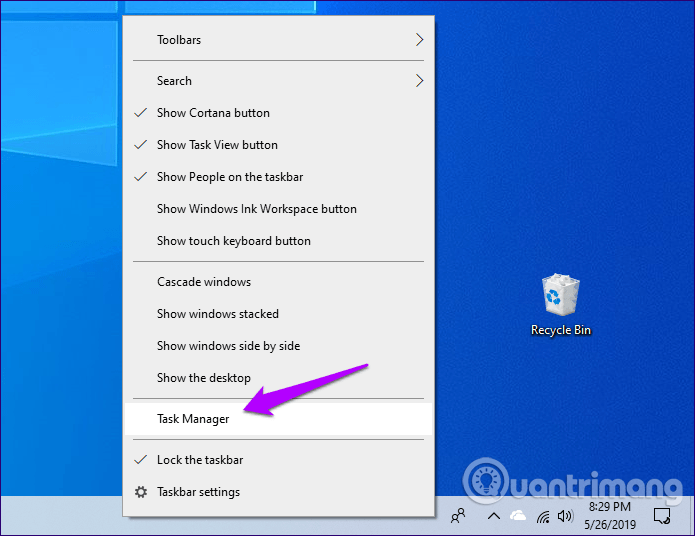
2. darbība: Uzdevumu pārvaldniekā pārslēdzieties uz cilni Personalizēšana un pēc tam pārbaudiet ekrāna apakšējo labo stūri. CPU virtualizācijas statuss tiks norādīts blakus Virtualizācijai . Ja ir rakstīts Iespējots, tas nozīmē, ka ir iespējota CPU virtualizācija.
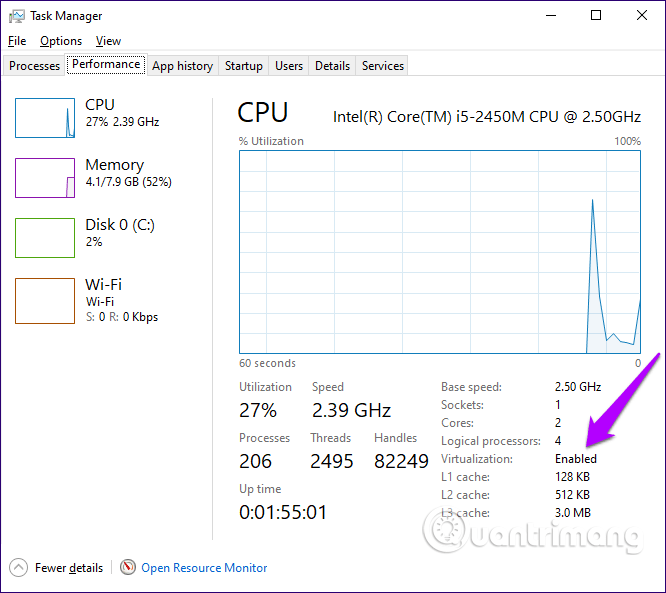
Ja CPU virtualizācija ir atspējota, jums ir jāpiekļūst UEFI/BIOS operētājsistēmā Windows 10 , lai to iespējotu. Šis ir salīdzinoši vienkāršs process, taču piekļuves veids dažādos datoros ir atšķirīgs, tāpēc jums būs jāpārbauda mātesplatē vai datora dokumentācijā, lai atrastu konkrētās darbības, kā to izdarīt.
Padoms . Lai uzzinātu sava datora mātesplates modeli un UEFI/BIOS versiju, izvēlnē Sākt ierakstiet sistēmas informāciju un pēc tam noklikšķiniet uz Atvērt . Lai atrastu šo informāciju, varat veikt meklēšanu ražotāja vietnē.
Aktivizējiet Windows Sandbox
Ja jūsu datorā ir iespējota CPU virtualizācija un esat atjauninājis Windows 10 uz Windows 10 2019. gada maijā, Windows Sandbox ir viegli iespējot manuāli.
1. darbība . Atveriet izvēlni Sākt, ierakstiet Windows Features un pēc tam noklikšķiniet uz Atvērt .
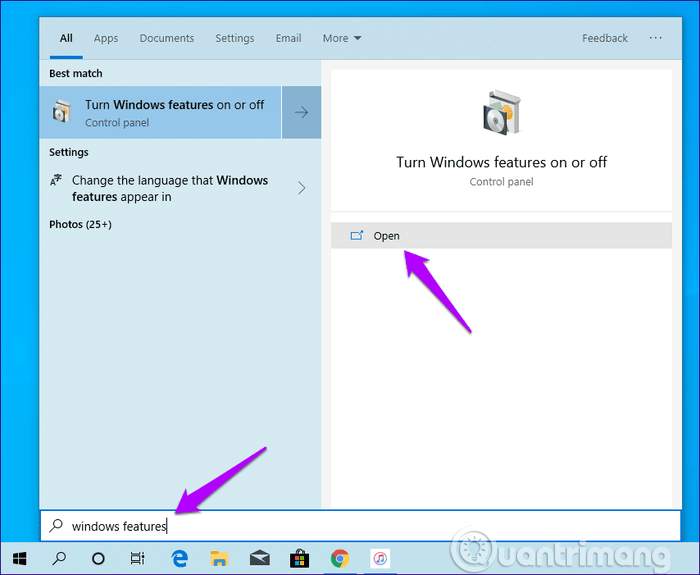
2. darbība. Parādītajā Windows funkciju lodziņā ritiniet uz leju un pēc tam atzīmējiet izvēles rūtiņu blakus Windows Sandbox, pēc tam noklikšķiniet uz Labi .
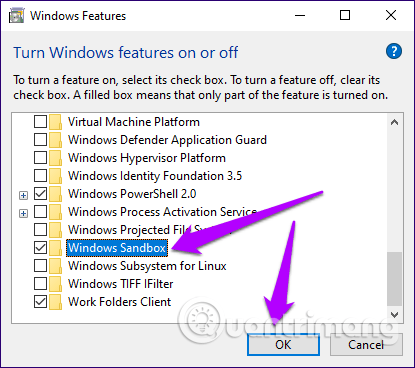
3. darbība. Uzgaidiet dažas minūtes, līdz sistēma Windows 10 aktivizē Windows smilškaste.
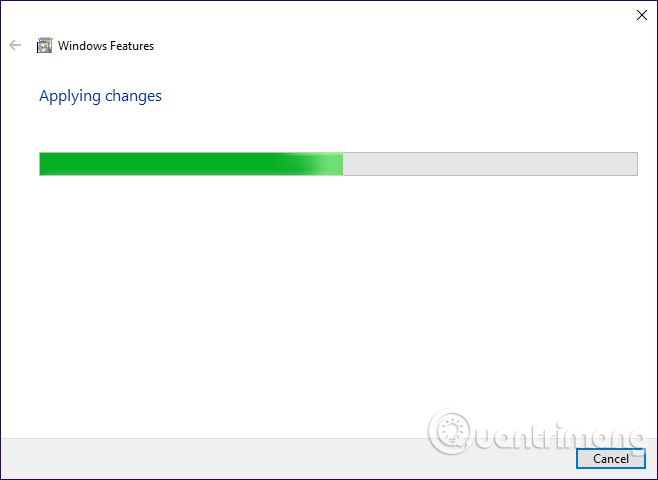
4. darbība. Restartējiet datoru, kad tas tiek prasīts.
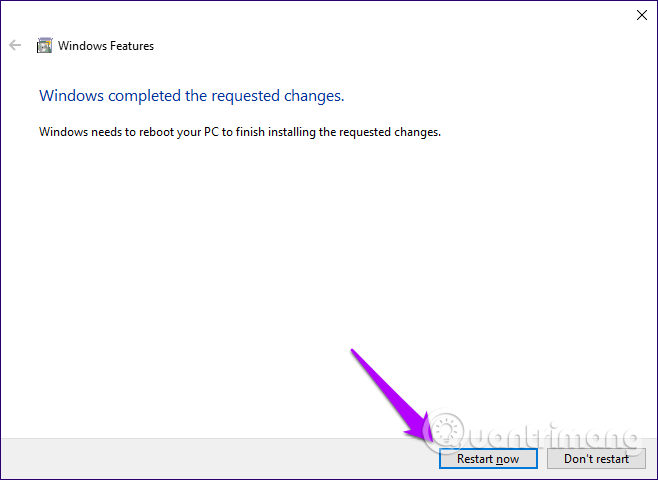
Jūs esat iespējojis Windows Sandbox un tagad varat tai piekļūt, izmantojot izvēlni Sākt.
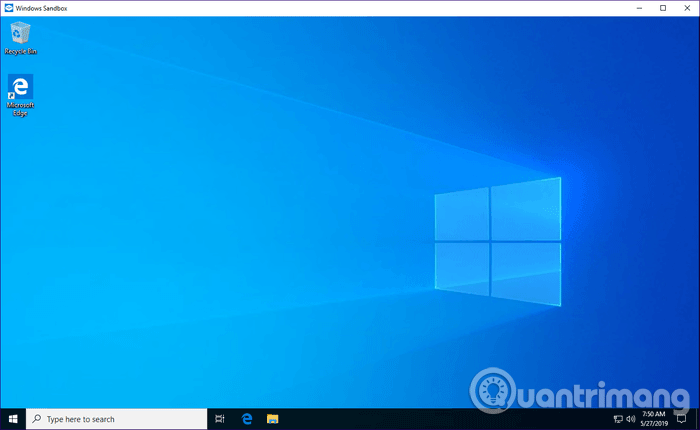
Atšķirībā no tradicionālajām virtuālajām mašīnām, Windows Sandbox ir ierobežota funkcionalitāte, un tā tiks pilnībā atiestatīta katru reizi, kad tā tiek aizvērta un atkārtoti atvērta. Tāpēc to vajadzētu izmantot tikai gadījumos, kad vēlaties pārbaudīt lietojumprogrammu, vai tajā nav aizdomas par ļaunprātīgu programmatūru, pirms tās izpildīšanas galvenajā operētājsistēmā.
Atjauniniet Windows
Ja Windows līdzekļu lodziņā neredzat Windows smilškaste, pārbaudiet, vai datorā esat instalējis Windows 10 versijas 1903 atjauninājumu. Lai to izdarītu, izvēlnē Sākt ierakstiet winver un pēc tam nospiediet taustiņu Enter .
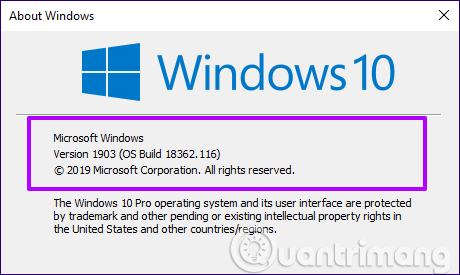
Parādītajā dialoglodziņā varat viegli redzēt, vai datorā darbojas versija 1903. Ja tiek atrasts 1890 vai mazāks, pārbaudiet, vai sistēmā nav jauns atjauninājums. Lai pārbaudītu, izvēlnē Sākt ierakstiet Windows update , noklikšķiniet uz Atvērt un pēc tam noklikšķiniet uz Pārbaudīt atjauninājumus .
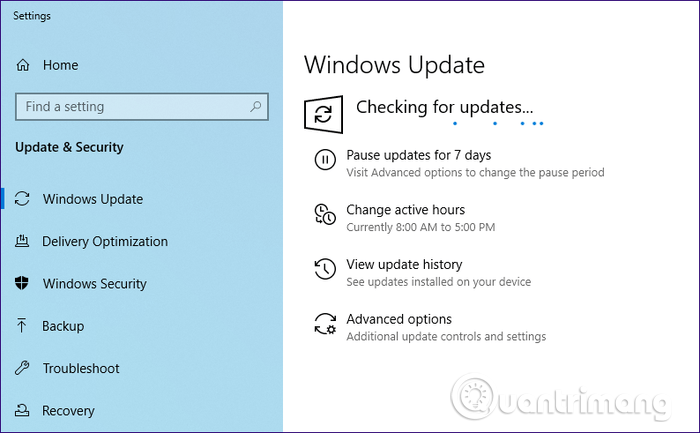
Ja Windows Update nerāda atjauninājumu, iespējams, vēlāk būs jāpārbauda vēlreiz, jo Microsoft izlaiž versiju 1903 kā pakāpenisku laidienu. Tāpēc tas tiks parādīts tikai tad, kad datora aparatūras konfigurācija apstrādās atjauninājumu bez problēmām.
Turklāt jūs izmantojat Window Update Assistant, lai nekavējoties lejupielādētu atjauninājumus. Tomēr šī metode nav ieteicama, jo operētājsistēmai var rasties nesaderības problēmas.
Windows Sandbox ir lieliska funkcija ikvienam, kurš vēlas izmēģināt jaunas lietojumprogrammas vai veikt sarežģītu uzdevumu, taču droši un droši, nepakļaujot riskam visu sistēmu. Tagad jūs zināt, kā manuāli iespējot šo funkciju pēc Windows 10 atjaunināšanas.
Novēlam veiksmi!